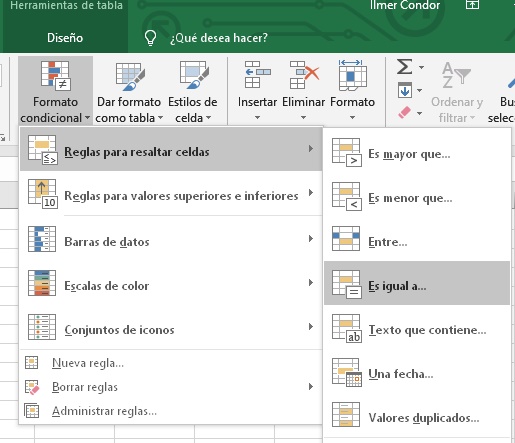
Hasta ahora nos hemos ocupado de resolver problemas mediante el uso de las funciones báscias del Excel o aquellas en las que hemos recurrido a nuestras propias fórmulas.
A partir de esta sesión desarrollaremos los procedimientos necesarios para el uso de una serie de herramientas que tiene el Excel, entre las de más uso. La primera de estas herramientas será que empzamos a ver es: Formato condicional
Abra el archivo formatocondicional.xlsx haciendo clic aquí
Esta herramienta del Excel permite resaltar ciertos datos contenidos en una columna que cumplen algún tipo de criterio.
Los datos deben cumplir con las características de una tabla o base de datos elemental
Una lista de empleados, productos, registro de venta, etc. Cada fila representa a una persona, producto, partida, venta, etc.
A cada fila se les llama registro y las columnas describen las características de este registro.
Por ejemplo en una lista de empleados, cada fila representa a un empleado, éste pertenece a un departamento, sección, sexo, grado de instrucción, sueldo básico, número de hijos, distrito, etc. Aquí podríamos a todas los empleados que pertenecen a un mismo departamento o sección. Del mismo modo, a aquellos con a lo más dos hijos; que tengan grado de maestría, etc.
Pudiendo ser esta lista de muchas filas; es decir, de muchos empleados, podemos estar interesados en disponer sólo de los que pertenecen a un determinada sección o departamento.
Del mismo modo, si por cada uno de ellos tenemos 10 columnas de datos, podemos estar interesados en visualizar su nombre, departamento, cargo e ingreso mensual, por ejemplo.
Esto significa que todos los empleados que cumplen con algón criterio, deben ser resaltados usando color de texto, de relleno, etc. para mostrarlos.
Para esto es lo que usaremos la herramienta Formato Condicional, en su forma b6aacute;sica
Podemos hacer muchas otras acciones con Formato Condicional, pero empecemos por el más simple. En el archivo abierto, en la primera hoja, seleccione los datos de la columna A (puede hacer clic en la etiqueta de la columna [A]).
Vamos a usar formato condicional para resaltar en "rojo oscuro" a todas las ventas realizadas por el vendedor PEREZ.
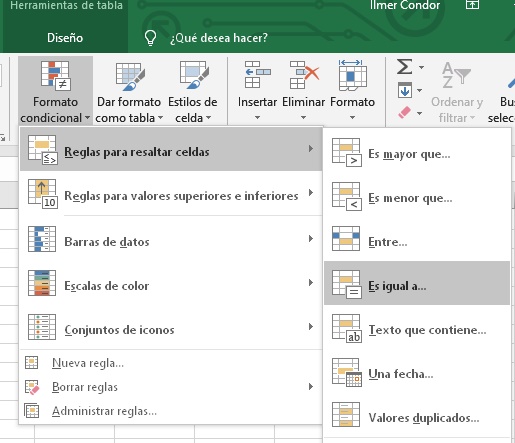
En la ficha [Inicio] haga clic en [Formato condicional] del grupo [Estilos].
Por el tipo de datos (texto) usaremos la primera opción [Reglas para resaltar celdas] y dentro de ella, [Es igual a...] o [Texto que contiene]
Si usamos la primera, en la ventana que salga, hacemos clic en cualquier celda de la columna seleccionada que contenga PEREZ.
Del cuadro de texto [con] seleccionamos: "Relleno rojo claro con texto rojo oscuro; luego clic en [Aceptar].
Hacemos lo mismo si se elige la segunda opción
Estando seleccionado la columna, vuelva a usar Formato condicional, use la misma opción y ahora haga clic en [Texto que contiene] haga clic en SOLIS,
pero antes de hacer clic en [Aceptar], seleccione otro color desplegando la lista.
Ejemplo:
1. ¿Qué productos tienen un precio unitario superior a 1200 unidades monetarias?
2. ¿Qué productos tienen un precio unitario entre 800 y 1200, incluídos, unidades monetarias?
3. ¿Qué productos tienen un precio unitario inferior a 800 unidades monetarias?
Solución
1. Seleccione la columna Pr Unit. Haga clic en [Formato condicional]. Usemos también [Reglas para resaltar celdas].
En ella selecciona [Es mayor que] luego digite 1200; seleccione “Relleno verde con texto verde oscuro” luego haga clic en [Aceptar].
2. Estando seleccionada la columna seleccione [Reglas para resaltar celdas].
En ella seleccione [Entre], según se muestra en la imagen, digite 800.00 y 1200.00, respectivamente.
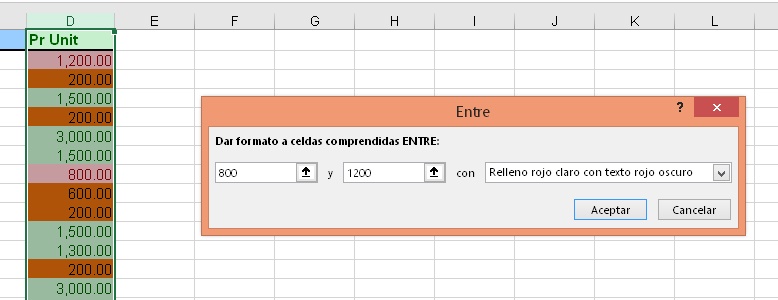
Seleccione [Relleno rojo claro con texto rojo oscuro] y clic en [Aceptar].[Aceptar]
3. Finalmente seleccione la primera opción, seleccione [Es menor que] y digite 800, seleccione [Personalizado ...].
Haga clic en el color que Ud. crea, luego [Aceptar] y [Aceptar].
Observe éste último resultado.
¿Difiere de los anteriores?
Como seleccionamo toda la columna y, una celda vacía se toma como celda con 0 y por tanto cumple con ser menor que 800, también lo rellena
Para evitar este impase es recomendable seleccionar sólo el rango de la columna que contiene los datos.
Así como hemos usado la primera opción; [Resaltar reglas de celdas], podemos usar las otras opciones que funcionan sobre columnas numéricas.
Pruebe todas ellas usando la segunda hoja Ejemplo 2.
Pero la herramienta [Formato condicional] podría ser más elegante y efectiva si en lugar de resaltar un dato de la fila pudiésemos hacerlo con toda la fila.
Esto es posible usando fórmulas, lo cual se logra usando la opción [Nueva regla ...] que aparece en la última opción.
Esto lo haremos en la siguiente sección.
Grabe el archivo con el nombre "formatocondicional-a.xlsx".
La siguiente es una imagen del resultado obtenido:
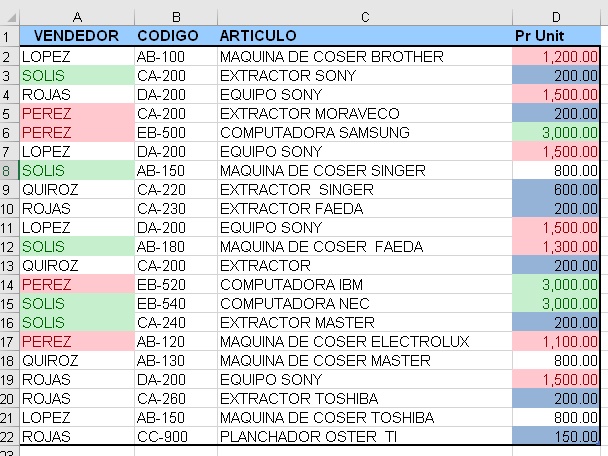
En la siguiente sesión contemplaremos el uso de Formato condicional y las aplicaciones que se puede hacer.
Siguiente sesión